如何在ppt2013中裁剪多个小图片?一起来看看小编为大家准备的这篇在ppt2013中裁剪多个小图片的教程。
ppt2013裁剪多个小图片的方法
启动PPT2013,新建一幻灯片,插入一矩形:在“插入”选项卡的“插图”组,单击“形状”按钮,然后选择矩形。
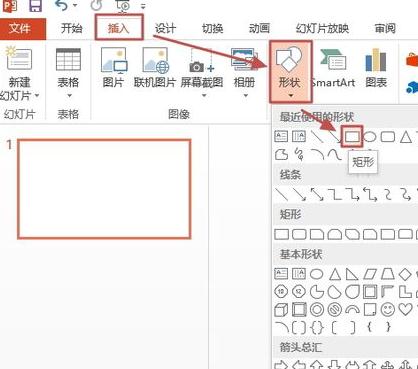
将该矩形复制成若干个(例如16个),对其排列成4*4样式,如下图所示。
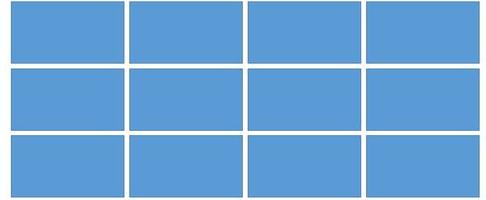
选中这16个矩形图形,然后右击选择“组合”—“组合”。
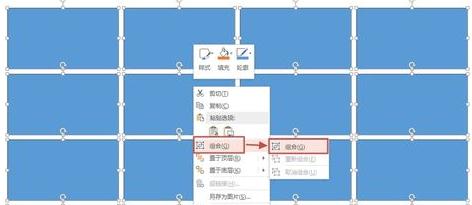
在“开始”选项卡“绘图”组中选择“形状填充”下的“图片”。
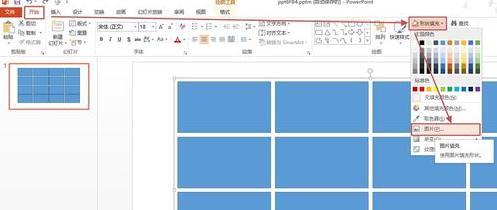
打开“插入图片”对话框,选择图片来源,这里选择“来自文件”。单击“浏览”来选择图片文件。
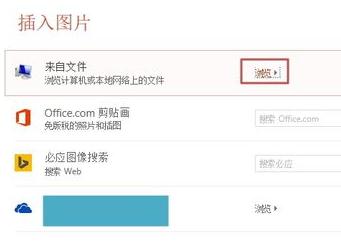
选择图片,然后单击“插入”。
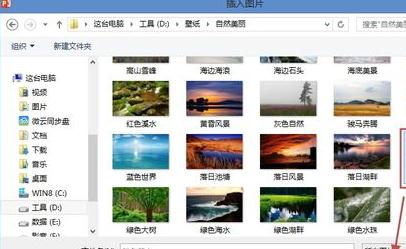
现在效果如下图所示。
说明:你也可以双击小矩形,通过拖动来调整位置。
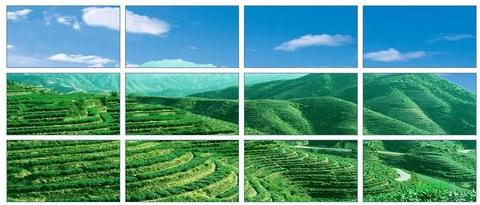
以上就是如何在ppt2013中裁剪多个小图片的全部内容了,大家都学会了吗?
 天极下载
天极下载












































































